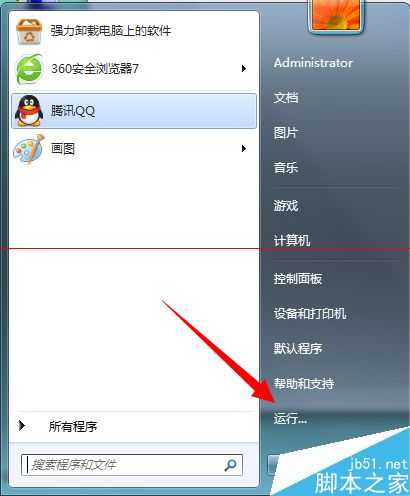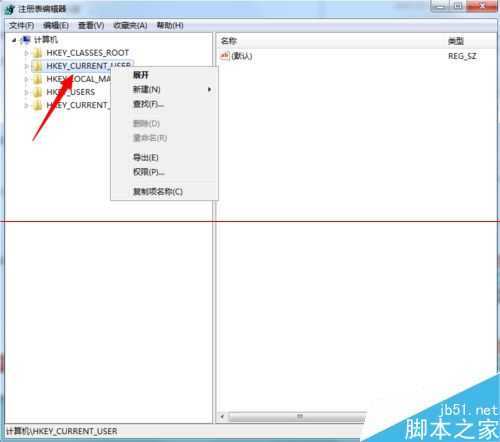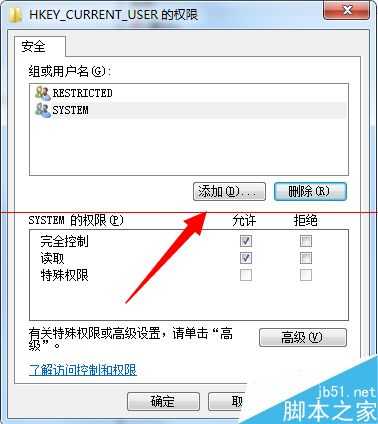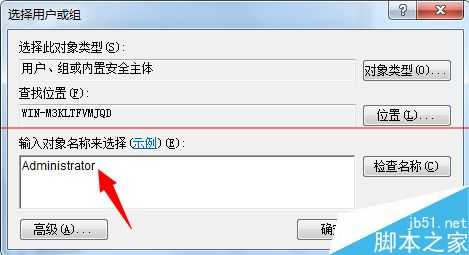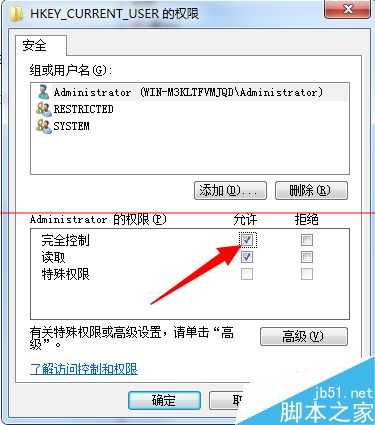电脑提示Group Policy Client服务未能登录怎么办?
电脑基础 发布日期:2025/12/13 浏览次数:1
正在浏览:电脑提示Group Policy Client服务未能登录怎么办?
最近启动电脑在欢迎界面,弹出了”Group Policy Client”服务未能登录,拒绝访问,无法正常的开机使用,下面小编就为大家分享下自己的解决办法,希望对大家有所帮助。
设置注册表;
1、电脑重新启动,按F8,进入安全模式
2、打开安全模式,进入桌面,点击下方【开始】菜单,找到【运行】选项,点击打开
3、在弹出的运行对话框,输入 regedit 命令,点击确定进入注册表界面
4、进入注册表,右键点击【HKEY_CURRENT_USER】,选择【权限】
5、在弹出的权限对话框,点击下方【添加】选项
6、进入添加用户界面,在用户名称下输入我们当前计算机账号名称,比如小编的是【administrator】,然后点击确定
7、返回账户列表界面,点击选中我们添加的账号,然后将下方权限完全控制勾选,点击确定,接着以同样的方式添加【SYSTEM】账户,设置权限完全控制,设置完毕,重启电脑即可
上一篇:电脑通电开机却没反应该怎么办?
下一篇:电脑字体出现乱码怎么办?